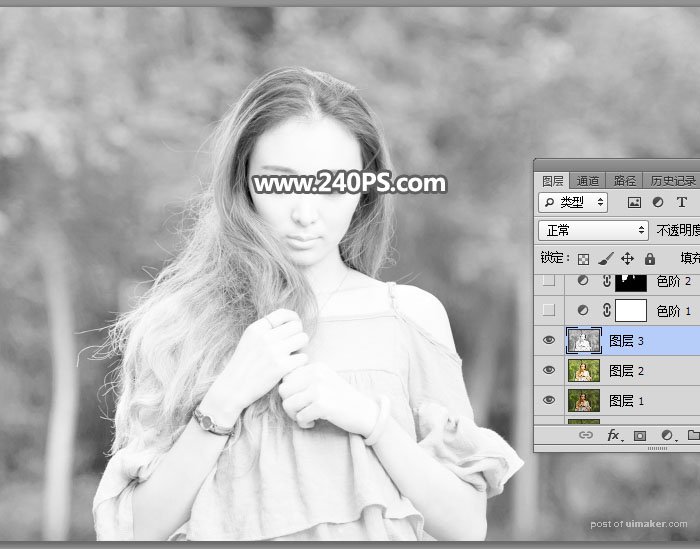来源:网络 作者:昀恒

原图

1、观察uimaker.com/uimakerdown/">素材图片,人物右侧的头发比较暗,细节不是很明显,同时整体都非常暗,不利于细发丝抠取。
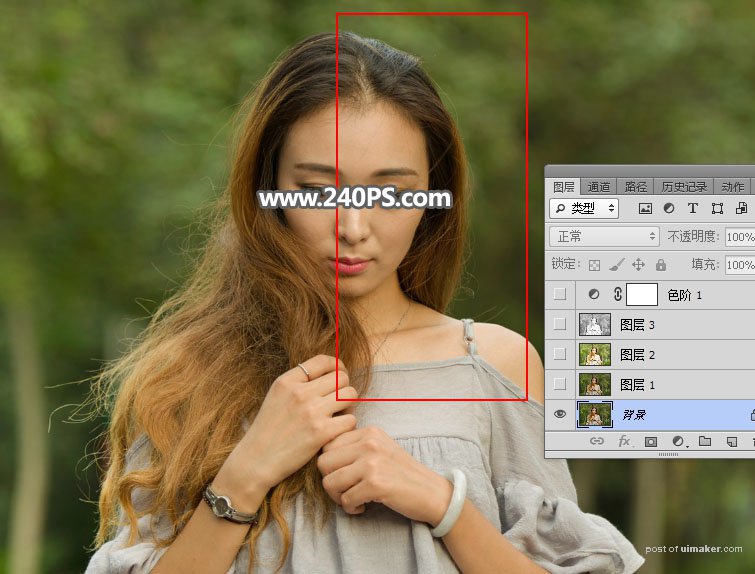
2、按Ctrl + J 把背景图层复制一层,再把混合模式改为“滤色”,如下图。

3、点击图层面板下面的新建按钮,新建一个空白图层,如下图。
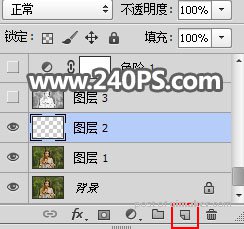
4、按Ctrl + Alt + Shift + E 盖印图层,如下图。

红通道:头发颜色与背景有一定的色差,不过发丝还不够分明。

绿通道:头发右侧区域细发丝与背景色差极小,不太好区分。
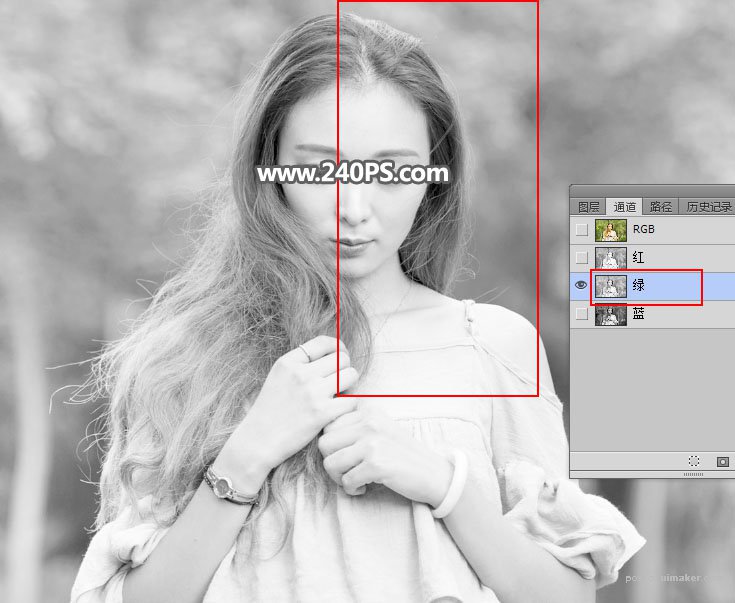
蓝通道:大部分发丝与背景颜色一致,不太理想。
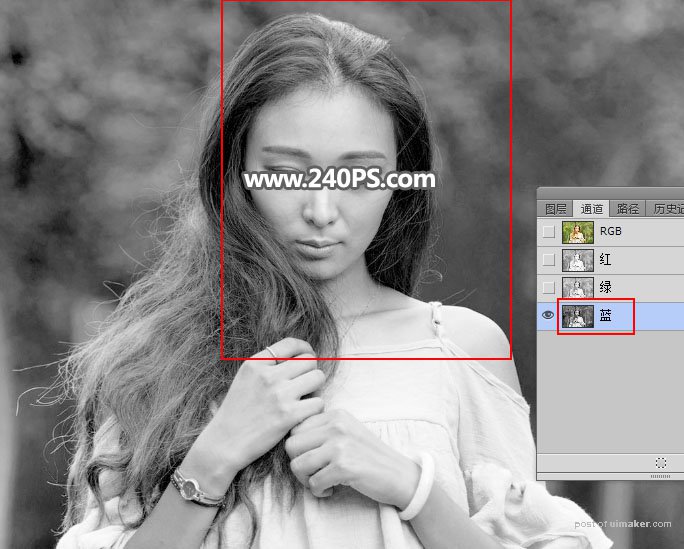
6、红通道还比较理想。选择红通道,按Ctrl + A 全选,按Ctrl + C 复制。

7、回到图层面板,新建一个空白图层,按Ctrl + V 把复制的红通道粘贴进来,如下图。